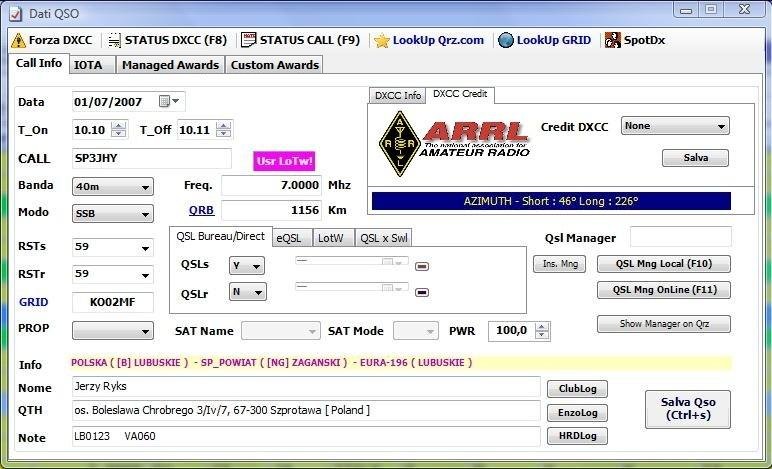|
|
|
Modifica QSO |
|
Posizionandoci su una riga del foglio log la selezioniamo con un click del tasto sinistro del mouse. Il fondo delle caselle diventa blu. A questo punto cliccando con il tasto destro del mouse avremo due opzioni: MODIFICA QSO (F4) ed ELIMINA QSO. |
| La funzione MODIFICA QSO apre una finestra simile alla finestra di inserimento QSO: |
|
|
|
Qui possiamo modificare tutti i dati del QSO, per esempio settare a Y o a D il campo QSLr quando riceveremo la QSL per questo contatto (D = QSL ricevuta per via diretta) e inserire la data di arrivo della QSL. Inoltre si possono gestire le proprie eQSL e controllare il traffico LoTW. Attenzione: esso viene gestito automaticamente mediante gli invii e le ricezioni dei file dal sito LoTW) cliccando sulla linguetta LoTW di ogni QSO è possibile vederne lo status ma non è modificabile manualmente. Esiste un sistema più spiccio per segnare la QSL ricevuta, ed è sulla barra sopra il foglio log: QSLr. DXCC Credit serve per impostare la situazione DXCC per quel determinato QSO: possiamo scegliere diverse condizioni: NONE se quel QSO non è stato considerato ai fini del Diploma DXCC, oppure AWARDED se è stato accreditato dal DXCC Desk, oppure REJECTED se è stato respinto, infine APPLIED se ne è stato richiesto l'accredito. |
 |
|
Si può utilizzare la funzione RICERCHE (F3) per trovare il QSO desiderato e con un doppio click nella finestra RICERCHE si seleziona lo stesso QSO anche nella finestra FOGLIO LOG. A questo punto si può utilizzare il tasto QSLr nella barra per mutare lo stato della QSL ricevuta. |
|
Rispetto alla finestra INSERIMENTO QSO questa finestra presenta una particolarità: per ricercare i dati nei callbook (RAC, Worldcall, Radamato, vedi IMPOSTAZIONI INIZIALI) bisogna usare la combinazione di tasti CTRL+INVIO e non semplicemente INVIO o TAB. Mentre per la ricerca on-line su www.qrz.com la combinazione è sempre ALT+INVIO. |
|
In questa fase possiamo anche gestire le QSL che inviamo agli SWL. Premendo il tasto QSL x SWL si aprirà un box dove potremo inserire l'indicativo dell'SWL e un eventuale Commento. In questo modo questo QSO verrà inserito del buffer di stampa delle label o delle QSL dirette agli SWL |
|
N.B. Queste funzioni non sono disponibili per i log di tipo Expeditioner. Per renderle possibili bisogna riversare un log di tipo Expeditioner in un log Hunter, il proprio log di stazione oppure un altro log creato alla bisogna. Per il riversamento si può usare l'IMPORT ADIF oppure il MERGE LOG. |
|
Nella parte inferiore a destra vi sono tre pulsanti per inviare il QSO a Club Log, a EnzoLog e a HRDLog. Questi pulsanti saranno visibili solo se avremo inserito i relativi dati nelle finestre presenti nella sezione Log Service di Dati User (Log > Modifica Dati User > nomeuser) |
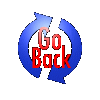 |